Remediați Windows 10 care nu recunoaște iPhone
Publicat: 2021-08-06
Când încercați să vă conectați iPhone-ul la un computer pentru transferul sau gestionarea datelor, computerul nu îl recunoaște? Dacă da, atunci nu veți putea să vă vizualizați fotografiile sau să accesați fișiere prin iTunes. Dacă întâmpinați o problemă cu Windows 10 care nu recunoaște iPhone, citiți ghidul nostru perfect pentru a remedia iPhone-ul nedetectat pe PC-ul cu Windows 10.

Cuprins
- Cum să remediați Windows 10 care nu recunoaște iPhone
- Metode de bază de depanare
- Metoda 1: Aveți încredere în computer pe iPhone
- Metoda 2: Reporniți computerul
- Metoda 3: Reinstalați iTunes
- Metoda 4: Instalați fișierul usbaapl/64.inf (Pentru iTunes instalat din App Store)
- Metoda 5: Reinstalați driverul Apple și actualizați Windows
- Metoda 6: Actualizați manual driverele dispozitivului
- Metoda 7: Asigurați-vă că serviciile Apple rulează
- Metoda 8: Contactați asistența Apple
Cum să remediați Windows 10 care nu recunoaște iPhone
Un mesaj de eroare 0xE va fi afișat atunci când sistemul dumneavoastră nu recunoaște un dispozitiv iOS. Faceți clic aici pentru a citi despre vizualizarea dispozitivelor iOS conectate pe un computer.
Metode de bază de depanare
Puteți încerca să vă reconectați dispozitivul după efectuarea acestor verificări de bază:
- Asigurați-vă că iPhone-ul nu este blocat. Deblocați-l și deschideți ecranul de pornire.
- Actualizați PC-ul sau Mac Windows, precum și aplicația iTunes la cea mai recentă versiune.
- Porniți dispozitivul după finalizarea procesului de actualizare.
- Asigurați-vă că numai acest dispozitiv iOS este conectat la computer. Scoateți alte cabluri și dispozitive USB din computer.
- Conectați dispozitivul la fiecare port USB al computerului pentru a exclude porturile USB defecte.
- Utilizați un cablu USB nou-nouț, dacă este necesar, pentru a forma o conexiune adecvată între cele două.
- Reporniți sistemul și dispozitivul iOS.
- Încercați să vă conectați iPhone/iPad/iPod-ul la alt sistem.
Procedura de urmat va depinde de sursa de instalare iTunes:
- iTunes instalat pe PC din Microsoft Store.
- iTunes instalat pe PC din App Store.
Să discutăm mai întâi câteva remedieri comune care trebuie implementate pentru a depana iPhone nedetectat în problema Windows 10.
Metoda 1: Aveți încredere în computer pe iPhone
Din motive de securitate și confidențialitate, iOS nu permite ca funcția să vă acceseze iPhone/iPad/iPod până când sistemul are încredere în dispozitiv.
1. Deconectați dispozitivul iOS de la sistem și conectați -l din nou după un minut.
2. Pe ecran va apărea o solicitare care afirmă Ai încredere în acest computer? Aici, atingeți Încredere , așa cum este evidențiat mai jos.
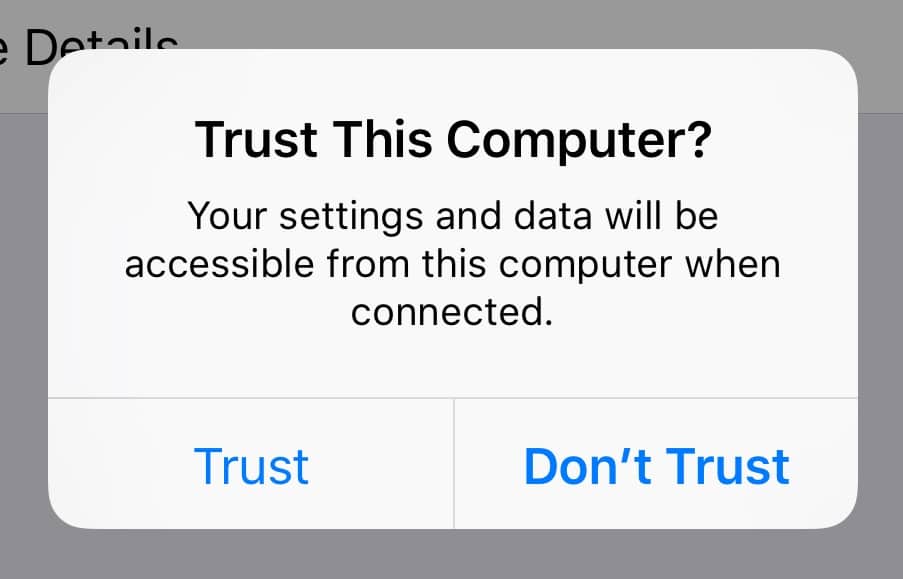
3. Lansați iTunes . Acum, veți găsi dispozitivul iOS conectat la sistemul dvs.
Metoda 2: Reporniți computerul
Orice problemă legată de sistem poate împiedica conectarea dispozitivelor externe la sistem. Această problemă poate fi rezolvată când reporniți sistemul, după cum este prezentat mai jos:
1. Accesați meniul Start și faceți clic pe pictograma Power .
2. Faceți clic pe Restart , după cum se arată și așteptați finalizarea procesului.
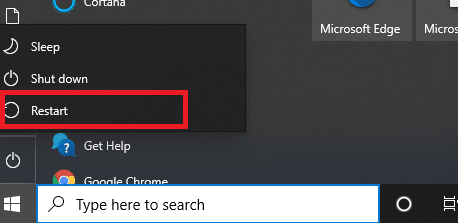
Citiți și: Remediați telefonul Android nerecunoscut pe Windows 10
Metoda 3: Reinstalați iTunes
Pentru a remedia problema iPhone nedetectat în Windows 10, luați în considerare dezinstalarea iTunes și instalarea din nou. Iată cum să o faci:
1. Introduceți Aplicații în bara de căutare Windows și deschideți Aplicații și funcții.
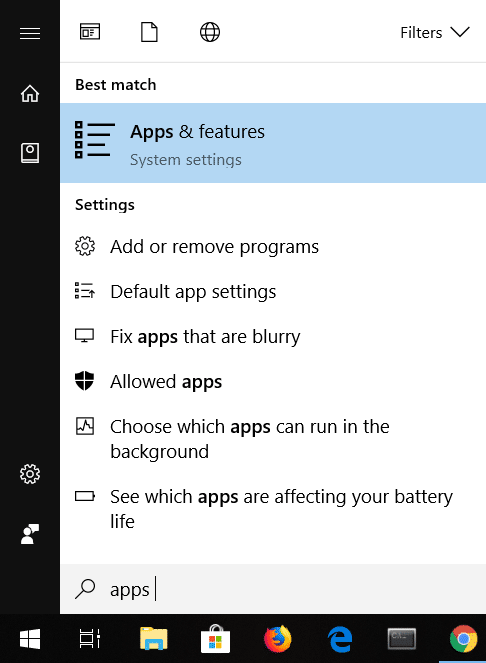
2. Tastați și căutați iTunes în caseta de listă Căutare în această listă , evidențiată mai jos.
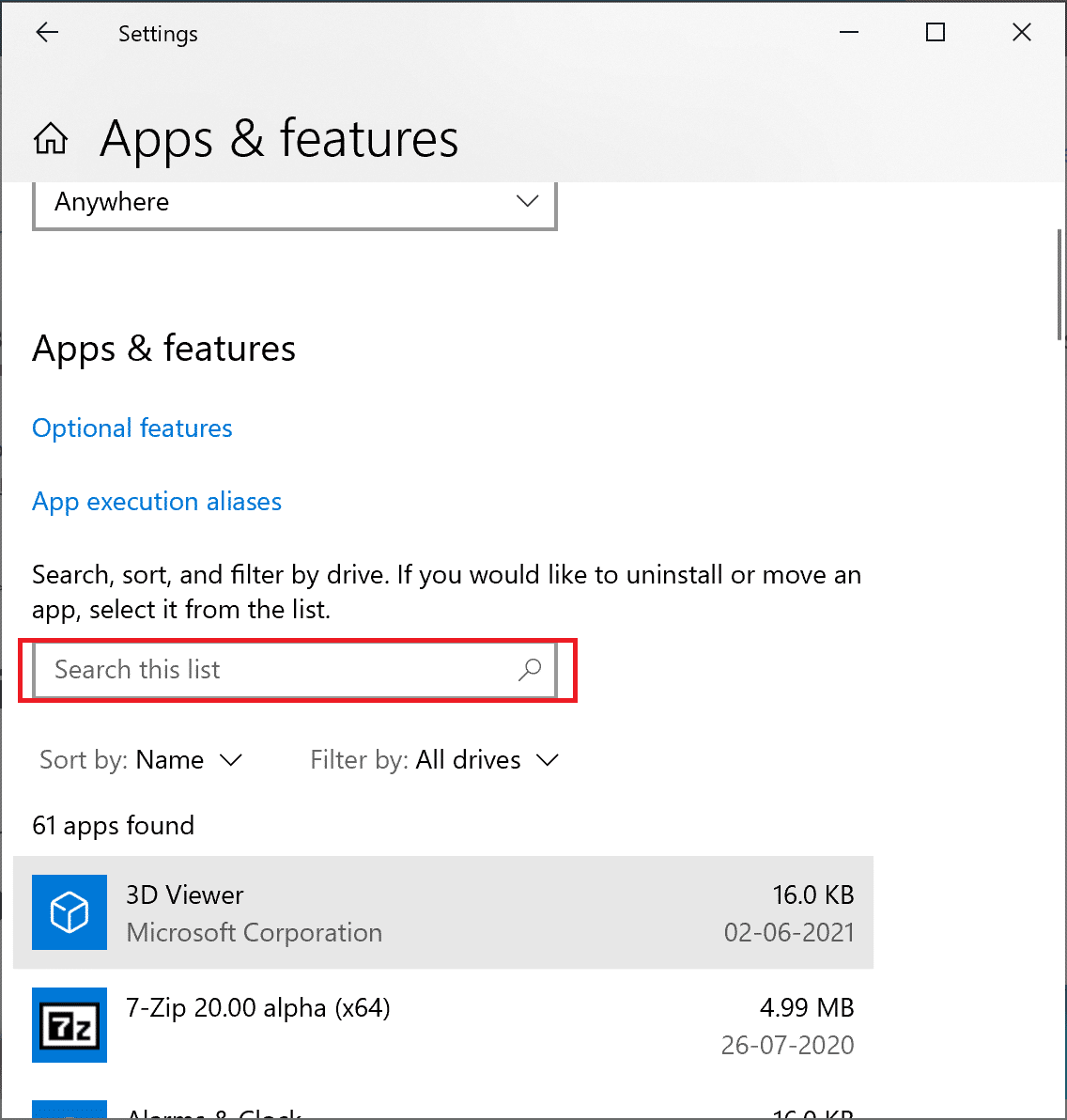
3. Selectați iTunes și apăsați pe Dezinstalare.
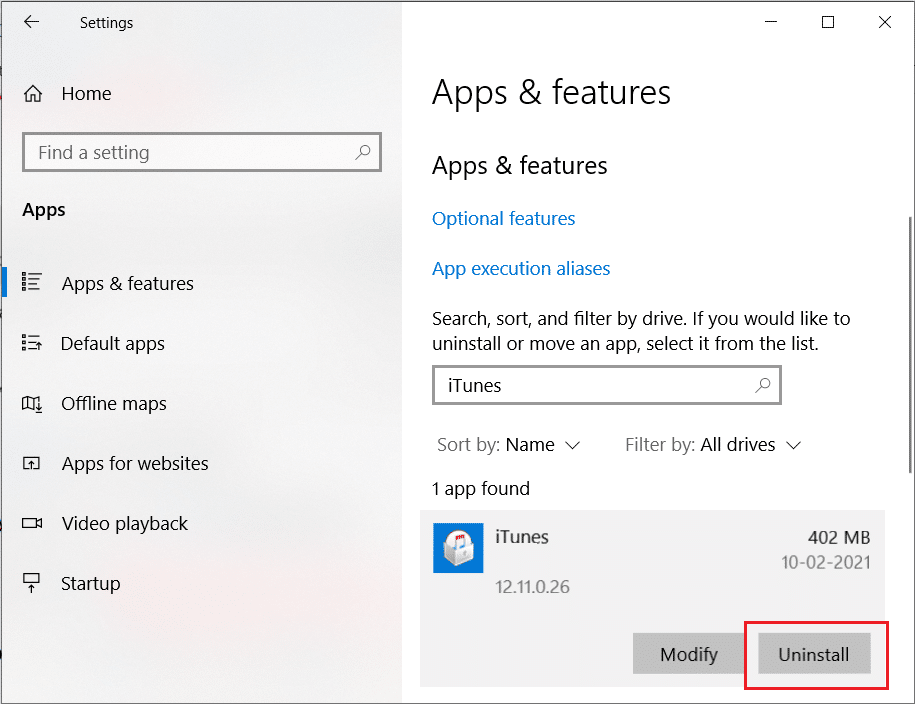
4. Reporniți sistemul conform instrucțiunilor din Metoda 2 .
5. Descărcați și instalați cea mai recentă versiune de iTunes.
Lansați iTunes pentru a confirma că problema iPhone nedetectat în Windows 10 este rezolvată.
Citește și: 5 moduri de a transfera muzică de pe iTunes pe Android
Metoda 4: Instalați fișierul usbaapl/64.inf (Pentru iTunes instalat din App Store)
1. Conectați dispozitivul iOS deblocat la sistemul computerizat.
2. Verificați dacă iTunes se deschide sau nu. Dacă se întâmplă, părăsiți-l și urmați pașii următori.
3. Apăsați împreună tastele Windows + R pentru a deschide caseta de dialog Run .
4. Tastați următoarea comandă așa cum este prezentată în imaginea dată și faceți clic pe OK:
%ProgramFiles%\Common Files\Apple\Mobile Device Support\Drivers
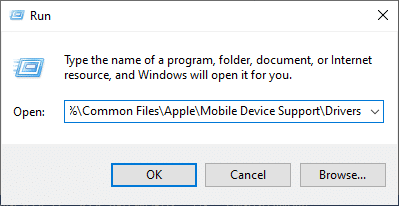
5. Faceți clic dreapta pe fișierul usbaapl64.inf sau usbaapl.inf din fereastra Drivere și selectați Instalare .

Notă: Mai multe fișiere pot fi denumite usbaapl64 și usbaapl în fereastra Drivere. Asigurați-vă că instalați fișierul care are extensia .inf .
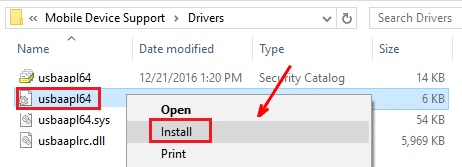
6. Scoateți conexiunea dintre iPhone/iPad/iPad și reporniți sistemul.
7. În cele din urmă, lansați iTunes și transferați datele dorite.
Citiți metodele enumerate mai jos pentru a remedia Windows 10 care nu recunoaște iPhone pentru iTunes instalat din Microsoft Store.
Metoda 5: Reinstalați driverul Apple și actualizați Windows
Pașii indicați vă vor ajuta să reinstalați driverul USB al unui dispozitiv iOS atunci când iTunes a fost descărcat și instalat din magazinul Microsoft:
1. Deconectați iPhone/iPad/iPod de la sistem.
2. Deblocați-l și deschideți ecranul de pornire.
3. Conectați dispozitivul iOS la computer și verificați dacă iTunes se deschide. Dacă da, ieși din ea.
4. Acum, tastați și căutați Manager dispozitive în căutarea Windows . Deschideți-l de aici, așa cum se arată.
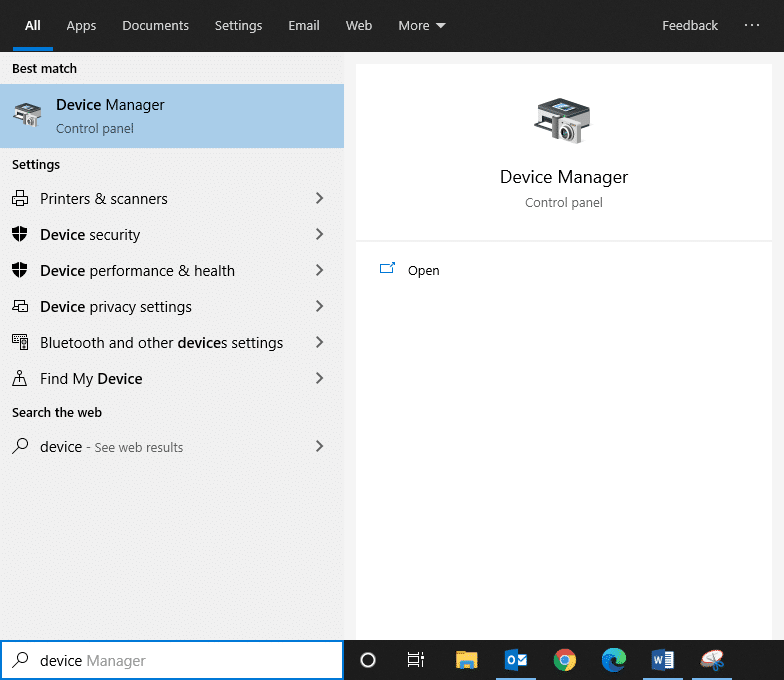
5. Faceți dublu clic pe Dispozitive portabile pentru a-l extinde.
6. Faceți clic dreapta pe dispozitivul iOS și faceți clic pe Actualizare driver , după cum se arată mai jos.
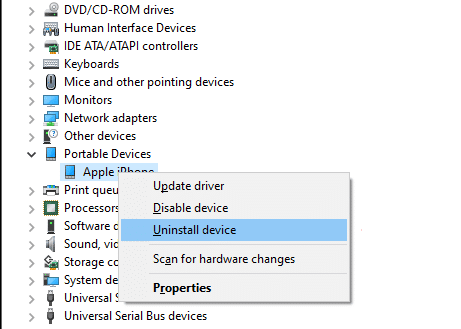
7. Acum, apăsați pe Căutați automat drivere.
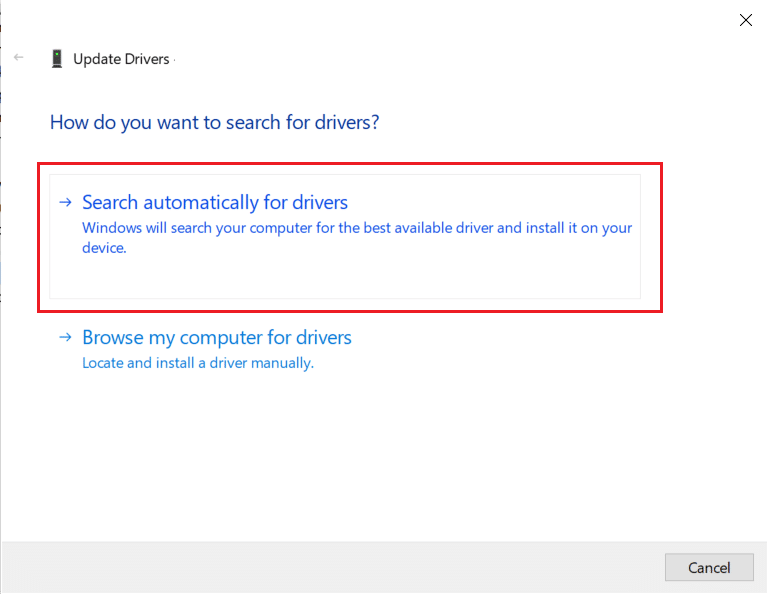
8. Așteptați finalizarea procesului de instalare a software-ului.
9. Accesați Setări și faceți clic pe Actualizare și securitate , așa cum este prezentat.
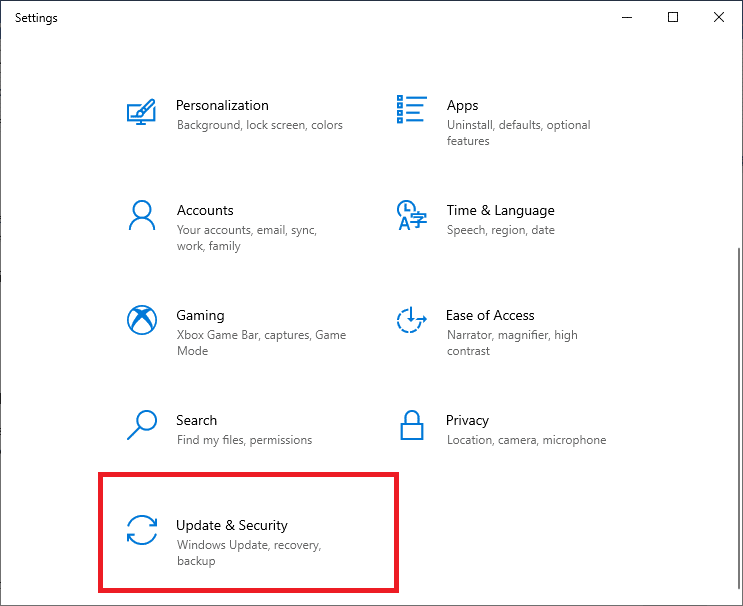
10. Faceți clic pe Verificare actualizări pentru a permite Windows să caute actualizări relevante.
Notă: Înainte de a începe Windows Update, asigurați-vă că nu există alte actualizări descărcate sau instalate pe sistem.
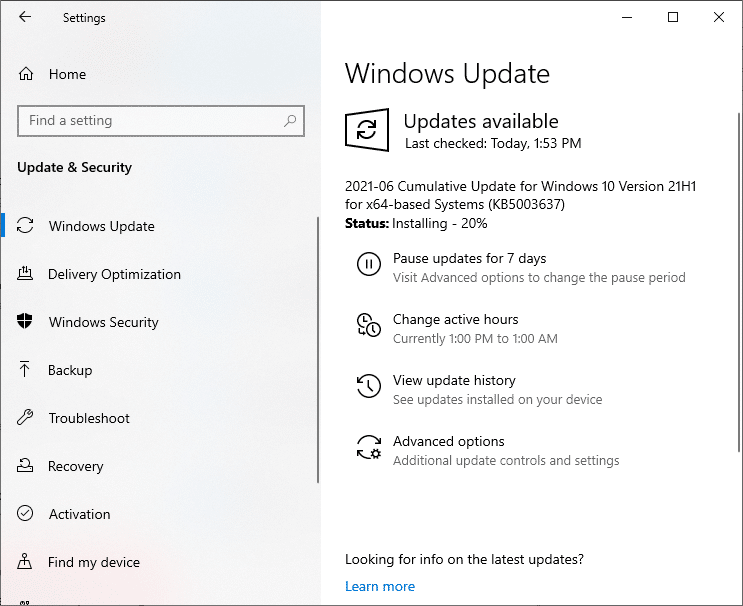
11. În cele din urmă, lansați iTunes . Veți descoperi că dispozitivul dvs. iOS este recunoscut de sistem.
Metoda 6: Actualizați manual driverele dispozitivului
1. Lansați Panoul de control căutându-l așa cum se arată.
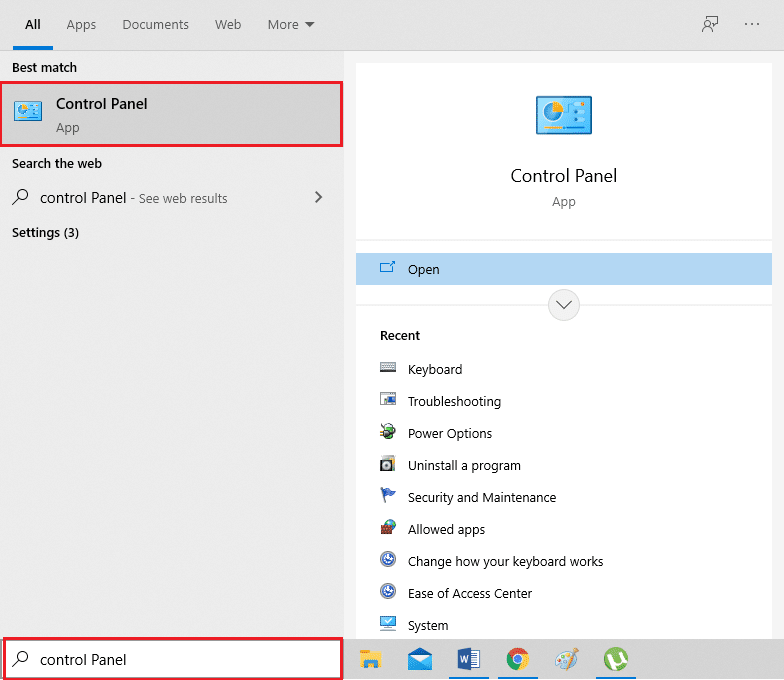
2. Acum, selectați Dispozitive și imprimante.
3. Faceți clic dreapta pe dispozitivul dvs. iOS și selectați Proprietăți , după cum se arată.
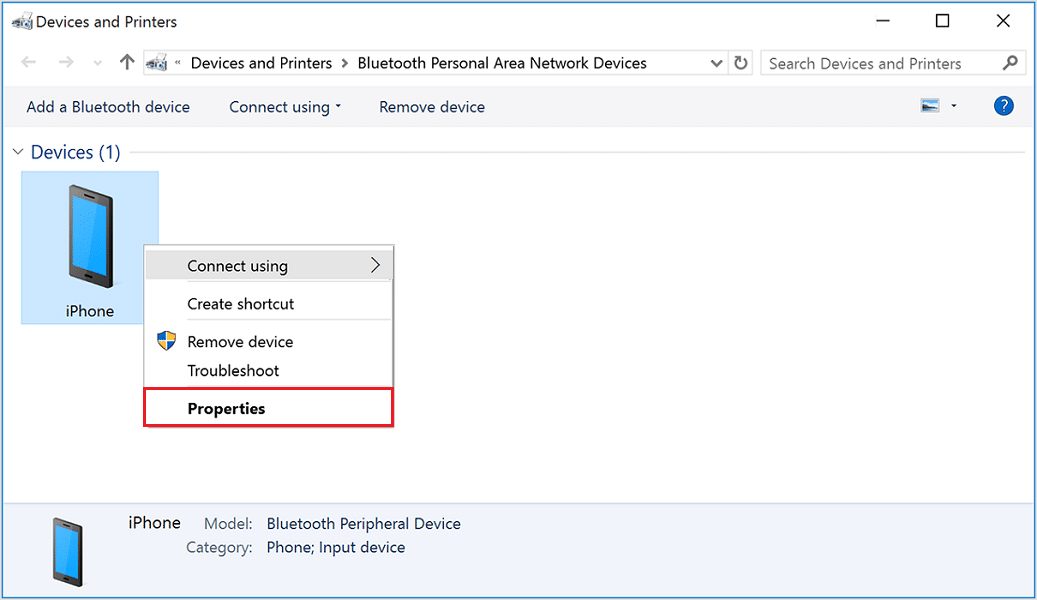
4. Comutați la fila Hardware din fereastra Proprietăți și faceți clic pe Proprietăți.
5. Sub fila General , faceți clic pe Modificare setări.
6. Acum, navigați la fila Driver și apăsați pe Actualizare driver , așa cum este ilustrat.
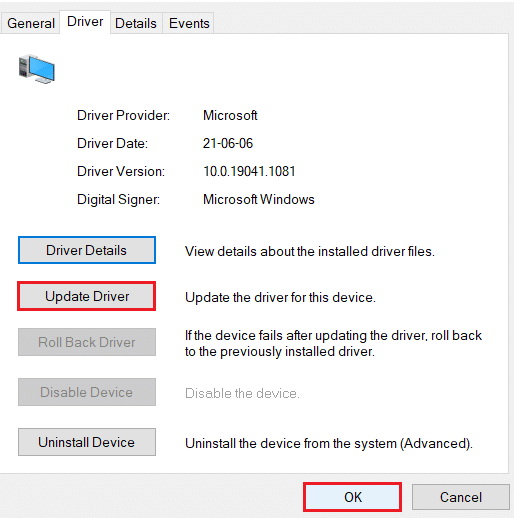
7. Selectați Răsfoiți computerul meu pentru software-ul de driver și apăsați pe Răsfoire...
8. Copiați și inserați următoarea cale în opțiunea Browse :
C:\Program Files\Common Files\Apple\Mobile Device Support\Drivers
9. Selectați Următorul și, în final, apăsați pe Închidere pentru a ieși din fereastră.
Windows 10 care nu recunoaște iPhone, iPad sau iPod ar trebui să fie remediat până acum.
Citiți și: Remediați dispozitivul USB nerecunoscut de Windows 10
Metoda 7: Asigurați-vă că serviciile Apple rulează
Următorii pași vor activa Serviciile Apple din meniul Pornire și ar putea ajuta la rezolvarea problemei menționate:
1. Lansați caseta de dialog Run apăsând simultan tastele Windows + R.
2. Tastați services.msc și apăsați pe OK, așa cum se arată mai jos.
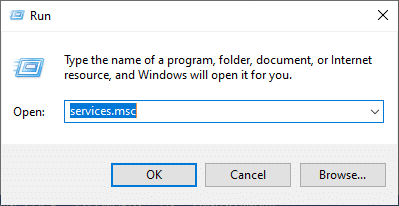
3. În fereastra Servicii, faceți clic dreapta pe Servicii enumerate mai jos pentru a deschide fereastra Proprietăți și asigurați-vă că:
- Afișează starea serviciului dispozitiv mobil Apple, serviciul Bonjour și serviciul iPod În rulare .
- Serviciul pentru dispozitive mobile Apple, Serviciul Bonjour și Tipul de pornire a iPod este automat.
4. Dacă nu, faceți modificările necesare și faceți clic pe Aplicare > OK.
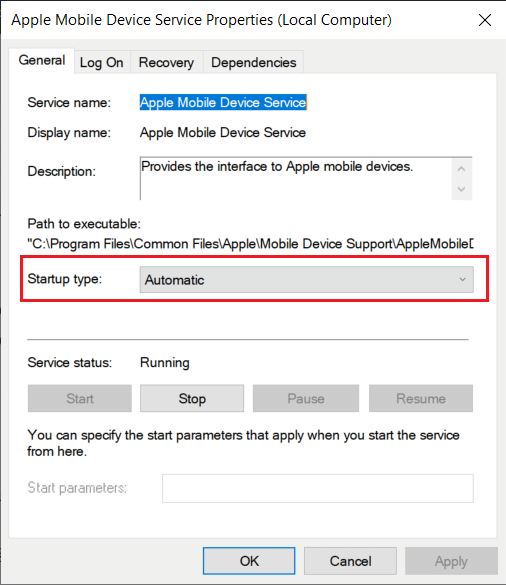
Metoda 8: Contactați asistența Apple
Dacă problema persistă, încercați să contactați asistența Apple.
Recomandat:
- Cum să remediați Comentariile YouTube care nu se încarcă?
- Fix Fișierul iTunes Library.itl nu poate fi citit
- Cum să remediați Windows 10 care funcționează lent după actualizare?
- 14 moduri de a reduce ping-ul și de a îmbunătăți jocurile online
Sperăm că acest ghid a fost util și că ați reușit să remediați problema iPhone care nu recunoaște Windows 10. Spune-ne cum te-a ajutat acest articol. Dacă aveți întrebări/comentarii cu privire la acest articol, atunci nu ezitați să le trimiteți în secțiunea de comentarii.
